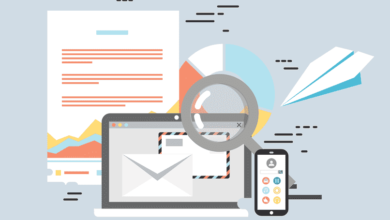كيفية توصيل وتكوين مكرر TPLINK Extender بشكل صحيح لزيادة شبكتي اللاسلكية

هل تواجه مشاكل في توصيل جميع أجهزتك في المنزل؟ الحل المحتمل هو توصيل وتكوين مكرر TP-LINK Extender لزيادة الشبكة اللاسلكية في جميع المساحات في منزلك.
لقد جلب القرن الحادي والعشرون الحاجة إلى الاتصال المستمر وأصبح استخدام الشبكات اللاسلكية الفعالة أولوية. نحن جميعا نريد أن يكون لدينا اتصال سريع بالإنترنت، ولكن الإشارة قد لا تصل إلى كل غرفة . ولحسن الحظ، هناك أجهزة يمكنها حل هذه المشكلة، على الرغم من وجود طرق لإنشاء مضخمات إشارة محلية الصنع .
ما هي الراسبين؟
هذه هي الأجهزة الصغيرة التي تستخدم لزيادة إشارة الشبكة . هدفها هو جعلها أكثر قوة وكثافة أكبر وتغطية مسافة أكبر. حل رائع إذا كنت تشك في أن سرعة الإنترنت لديك بطيئة .
تعتبر نقطة دعم للراوتر لزيادة الإشارة في كافة المجالات. يجب أن يكون متصلاً بمنفذ فقط وأن يكون موجودًا في موقع استراتيجي حيث يمكنه استقبال الإشارة وتمديدها إلى الأماكن التي لا يستطيع جهاز التوجيه الوصول إليها.
قبل شراء مكرر تأكد من أنه يلبي احتياجاتك. أي أن تأخذ في الاعتبار ما إذا كان منزلًا مكونًا من أكثر من طابق واحد، والمسافة التي يغطيها، ونطاق التردد الذي يعمل فيه، وعدد الأجهزة التي سيتم توصيلها .
كيفية توصيل وتكوين مكرر TP-LINK Extender بشكل صحيح؟
تميل أجهزة إعادة الإرسال TPLINK إلى أن تحظى بشعبية كبيرة لأنها سهلة التكوين والتثبيت بسيط للغاية. هناك نماذج مختلفة في السوق مع اختلاف في الأسعار يرتبط بالوظائف التي أدرجتها.
الإعداد السريع (مع زر WPS)
ينطبق هذا الخيار على الأجهزة (أجهزة التوجيه وأجهزة إعادة الإرسال) التي تحتوي على زر WPS مدمج . إذا كان الأمر كذلك، فإن التثبيت يستغرق في المتوسط حوالي 5 دقائق.

- قم بتوصيل المكرر بمنفذ بالقرب من جهاز التوجية
- انتظر حتى يتم تشغيله بالكامل واضغط على زر WPS الموجود على جهاز التوجيه لمدة 3 ثوانٍ
- اضغط فورًا على زر تمديد النطاق أو زر WPS الموجود على المكرر لمدة 3 ثوانٍ على الأقل
- الآن تبدأ عملية المزامنة بين الجهازين ويجب عليك الانتظار حتى يقوم المكرر بتشغيل جميع الأضواء كإشارة على الاستعداد
- تمت مزامنة المكرر الآن، قم الآن بفصله من المنفذ وضعه في مكان استراتيجي حيث يمكنه إرسال إشارة إلى جميع أجزاء منزلك أو مكتبك
للتأكد من أنه يعمل بشكل صحيح، تأكد من تشغيل جميع الأضواء عند توصيله مرة أخرى بالمأخذ. على الرغم من أن هذا قد يختلف اعتمادًا على طراز مكرر TP-LINK الموجود لديك.
التكوين بدون زر WPS
هناك نماذج مكررة مثل TP-Link Wi-Fi RE200 AC750 التي تحتوي على زر WPS. في هذه الحالات، من الضروري إجراء التكوين من المتصفح.
- قم بتوصيل المكرر بمأخذ الطاقة وقم بتشغيله
- ثم قم بتوصيل المكرر بنقطة الوصول الرئيسية. تحتوي موديلات مثل TP-Link TL-WA850RE على منفذ Ethernet للاتصال بالكمبيوتر عن طريق الكابل ويتم تعريف الاتصال باسم TP-LINK_Extender_XXX
- إذا قمت بإجراء الاتصال السلكي، قم بتعطيل أي اتصال لاسلك
- إذا كان الاتصال لاسلكيًا، فافصل أي شبكة نشطة أخرى
- افتح المتصفح الذي تختاره وقم بالوصول إلى صفحة تكوين TP-Link
- سيكون لديك عدة طرق تحت تصرفك، اختر الطريقة التي تراها الأنسب.
- في الخطوة التالية ، اطلب اسم المستخدم وكلمة المرور . كونك أول من يرى أنك قمت بالتهيئة، فإنك تضع العناصر التي يأتي بها الجهاز افتراضيًا، وهي admin وadmin (جميعها بأحرف صغيرة).

- لقد وصلت إلى صفحة التكوين السريع، اختر الخيار تحديد شبكة WiFi لجهاز التوجيه / AP
- اكتب كلمة مرور الوصول لشبكة WiFi لجهاز التوجيه الرئيسي / AP، ويمكنك إدخال نفس كلمة المرور الموجودة في جهاز التوجيه. إذا كنت لا تعرف أي منها، يمكنك البحث عنه على هاتف Android الخاص بك.
- بعد الانتهاء من التكوين، تأكد من تشغيل جميع الأضواء دون مشكلة
- قم بفصل الرسيفر ووضعه في مكان محدد في المنزل. انتظر حوالي 30 ثانية للاتصال والتأكد من أنه يعمل بشكل مثالي.